Windows の古いバージョン、その外観と操作性を懐かしく思うことはありますか?そうですね。私が初めてコンピュータを使い始めたとき、そのコンピュータには Windows 95 が搭載されていました。古いテーマ、スクリーンセーバー、ダイヤルアップ モデムなどを見るのは本当に懐かしいです。明らかに、誰もが最新のオペレーティング システムやデバイスを使用したいと考えていますが、時には古いままのこともあります。私の言っている意味が分かると、物事にはノスタルジックな魅力が感じられます。
今日のこの投稿では、最新の Windows 10 デバイスに古いクラシック ユーザー インターフェイスとタスク バーを提供する小さな無料ユーティリティについて説明します。私たちが話しているのはレトロバー。
RetroBar は古いクラシックなタスクバーを取り戻します
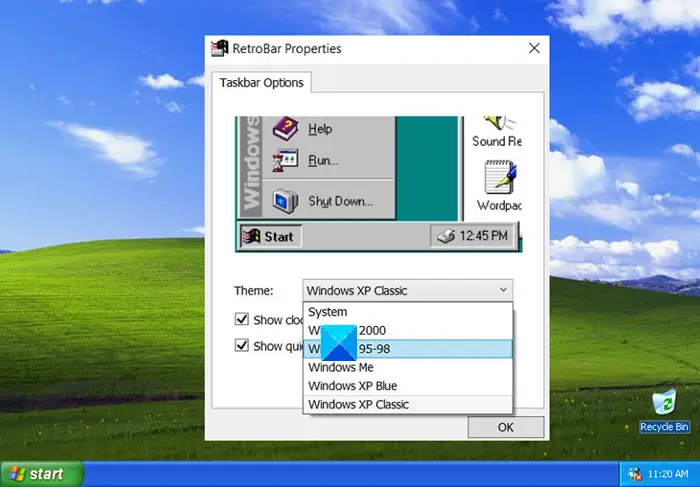
RetroBar は無料のポータブル ツールで、PC に 1 分以内にダウンロードでき、インストールは必要ありません。このツールを使用すると、古い、クラシック、レトロなグラフィック ユーザー インターフェイスを最新のデバイスで入手できます。
プログラムをダウンロードして実行します。窓SmartScreen フィルター警告が表示される可能性がありますが、安全なので実行できます。ファイルを抽出してプログラムを実行するとすぐに、現在のタスク バーが古い分類タスク バーに変わります。
レトロバーの特徴
![]()
- RetroBar は、現在の Windows タスクバーをレトロでクラシックなタスクバーに置き換えます。
- デフォルト設定では Windows 95 ~ 98 の UI に変更されますが、タスク バーを Windows 2000、Windows Me、Windows XP Blue、または Windows XP Classic のいずれにするかを選択できます。
- タスクバーを右クリックし、RetroBar プロパティを開きます。 「テーマ」タブに移動し、ドロップダウンから必要なバージョンを選択できます。
- 従来の [スタート] ボタンには、同じ古い Windows ロゴが表示されます。このツールはレイアウトを変更するだけで、機能は変更しません。 [スタート] ボタンをクリックすると、最新の [スタート] メニューのみが開きます。
- ネイティブ通知領域とタスク リストが追加されます。
全体として、確かに PC に懐かしいレトロな雰囲気を与えるシンプルで素晴らしいツールですが、最新の UI に慣れてしまっているため、しばらくすると使用が少し不便になります。タスクバーからコンテキストメニュー全体が非表示になりますが、これは私たちが慣れていないことです。
読む:方法Windows にサイドバーとデスクトップ ガジェットを追加する。
また、ブラウザ ウィンドウでもファイル エクスプローラーでも、フル スクリーンはもうフル スクリーンではなくなり、これもまた少し不便です。また、タスクバーがかなり薄くなり、システムトレイのアイコンが非常に薄くなり、これもまた非常に不便でした。
私のように、RetroBar と Windows のクラシック レイアウトを起動した後に不快な場合は、いつでも終了できます。タスクバーを右クリックし、「Exit RetroBar」をクリックすると、PC が通常の状態に戻ります。
RetroBar ツールは次からダウンロードできます。github.com。
追伸:また、Windows で古いクラシックな [スタート] メニューを取り戻しますオープンシェル付き。






